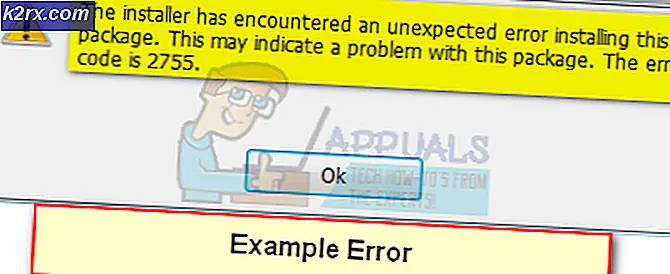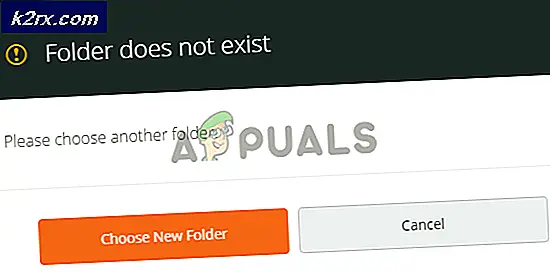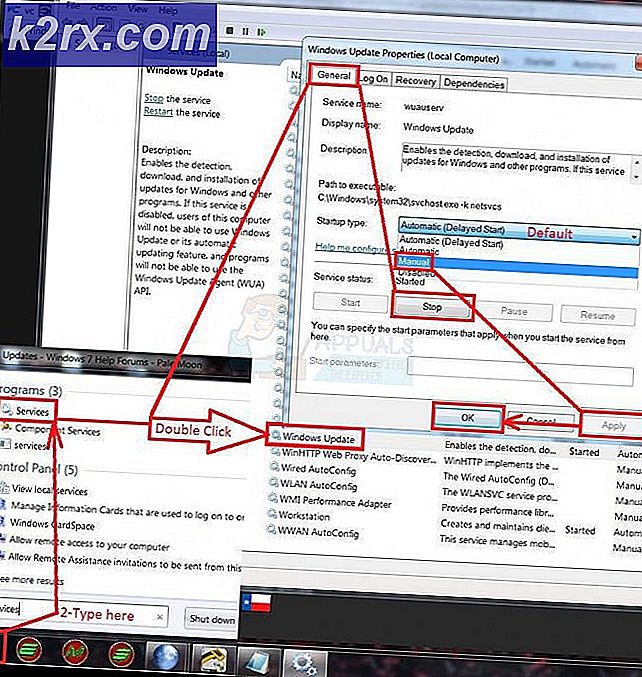Windows Hello-kompatibelt kamera kan ikke bli funnet lenger
Windows Hello tillater brukere å logge på med ansiktet sitt via webkameraet. Men hvis funksjonen plutselig slutter å fungere, kan dette være et alvorlig problem for noen brukere. Når brukere prøver å logge på, får de feilen. Vi fant ikke et kamera som er kompatibelt med Windows Hello-ansiktet. Dette betyr vanligvis at kameraet ikke lenger er kompatibelt med Windows Hello-ansiktet. Før du går videre til løsningene, må du prøve disse løsningene på datamaskinen.
- Hvis du bruker Windows Hello Face for første gang, må du starte datamaskinen på nytt
- Forsikre deg om at du ikke har noen ventende Windows-oppdateringer
Metode 1: Installer Windows Hello Face Driver
Du må sørge for at du har installert Windows Hello Face-driveren på datamaskinen din. Hvis du allerede har gjort det, kan du installere det på nytt ved å gå til følgende bane. Noen brukere rapporterte å ha to forskjellige drivere i Face Driver-mappen, og installering av begge driverne fungerte for dem. Se trinnene nedenfor
- Åpen Windows utforsker og naviger til følgende sti:
C: \ Windows \ System32 \ WinBioPlugIns \ FaceDriver
- Du vil se to filer, HellFace.inf og HelloFaceMigration.inf
- Sørg for at du høyreklikker på begge og installerer disse driverne
- Start datamaskinen på nytt og se om dette problemet er løst.
Metode 2: Tilbakestill Windows Biometric Database
I denne metoden prøver vi å starte Windows Biometric Database på nytt. Tilbakestilling sørger for at du blir kvitt alle korrupte data som kan føre til at den biometriske tjenesten krasjer.
- trykk Windows-tast + R å åpne Løpe dialogboks
- Type services.msc og klikk på OK.
- Søk etter Windows Biometric Service, høyreklikk, og åpne tjenesten og klikk på Stoppe.
- Gå nå til mappen
C: \ Windows \ System32 \ WinBioDatabase
- Ta en sikkerhetskopi av alle filene ved å kopiere disse til en annen mappe et annet sted
- Når du har tatt sikkerhetskopien, slett alle filene
- Nå starter Windows Biometric Service ved å følge trinn 1 til 3 og klikke Start
- Registrer ansiktet ditt igjen ved å gå til Innstillinger> Kontoer, Innloggingsalternativerog klikke på Registrer ansiktsdataene på nytt.
Metode 3: Drivere med tilbakeføring av kamera
I denne metoden avinstallerer vi den nyeste versjonen av webkameraet og gjenoppretter den forrige versjonen. Årsaken til å gjøre dette er at noen ganger fungerer den nye oppdateringen ikke bra og kan ha noen feil, og i stedet for å forbedre funksjonaliteten, forårsaker det problemer med inkompatibilitet. Tilbakestillingsfunksjonen som er tilgjengelig i enhetsbehandling, brukes i Windows for å utføre denne oppgaven.
- Gå til Kontrollpanel og klikk System og så Enhetsbehandling
- Finn webkameraet og høyreklikk og åpne egenskapene
- Velg driverfanen og klikk på Rull tilbake driver for å gjenopprette den til forrige versjon